Upute za uporabu aplikacije GarageBand
- Dobro došli
-
- Što je GarageBand?
- Poništavanje i ponavljanje uređivanja u aplikaciji GarageBand
- Dohvat više zvukova i petlji
- Dobivanje pomoći
-
- Uvod u Urednik
-
- Uvod u Urednik nota klavijature
- Dodavanje nota u Urednik nota klavijature
- Uređivanje nota u Uredniku nota klavijature
- Kvantiziranje tajminga nota u Uredniku nota klavijature
- Transpozicija područja u Uredniku nota klavijature
- Preimenovanje MIDI područja u Uredniku nota klavijature
- Upotreba automacije u Uredniku nota klavijature
-
- Pregled postavki Smart Controls
- Vrste postavki Smart Controls
- Upotrijebite podlogu Transform
- Upotreba Arpeggiatora
- Dodavanje i uređivanje efekata plugina
- Upotreba efekata na glavnom zapisu
- Upotreba plugina za Audio Units
- Upotreba efekta ekvilizatora
- Uspoređivanje uređene postavke za Smart Controls sa spremljenim postavkama
-
- Sviranje lekcije
- Odabir izvora ulaznog signala za gitaru
- Podešavanje prozora za učenje
- Pogledajte koliko ste dobro odsvirali lekciju
- Mjerenje napretka tijekom vremena
- Usporavanje lekcije
- Mijenjanje miksa lekcije
- Prikaz cijele stranice notnog zapisa glazbe
- Prikaz tema iz pojmovnika
- Vježbanje akorda gitare
- Ugađanje gitare tijekom lekcije
- Otvaranje lekcije u prozoru aplikacije GarageBand
- Pristup dodatnim lekcijama Nauči svirati
- Ako se lekcija ne preuzme do kraja
- Prečaci za Touch Bar
- Rječnik
- Copyright

Uvod u Urednik notnog zapisa u aplikaciji GarageBand na Macu
Urednik notnog zapisa prikazuje područja na zapisu softverskog instrumenta kao notni zapis, uključujući note, stanke, ključ i taktnu mjeru te znakove ključa. Linije trake pokazuju podjelu između mjera. Razmaci između područja popunjavaju se kako bi prikazali neprekinuto notno crtovlje.
Otvaranje zapisa softverskog instrumenta u Uredniku notnog zapisa
U aplikaciji GarageBand na Macu, učinite nešto od sljedećeg:
Kliknite zaglavlje zapisa softverskog instrumenta, kliknite tipku Urednici
 na kontrolnoj traci, zatim kliknite Notni zapis.
na kontrolnoj traci, zatim kliknite Notni zapis.Odaberite MIDI područja u području zapisa, kliknite na tipku Urednici na kontrolnoj traci, zatim kliknite Notni zapis.
Pritisnite N.
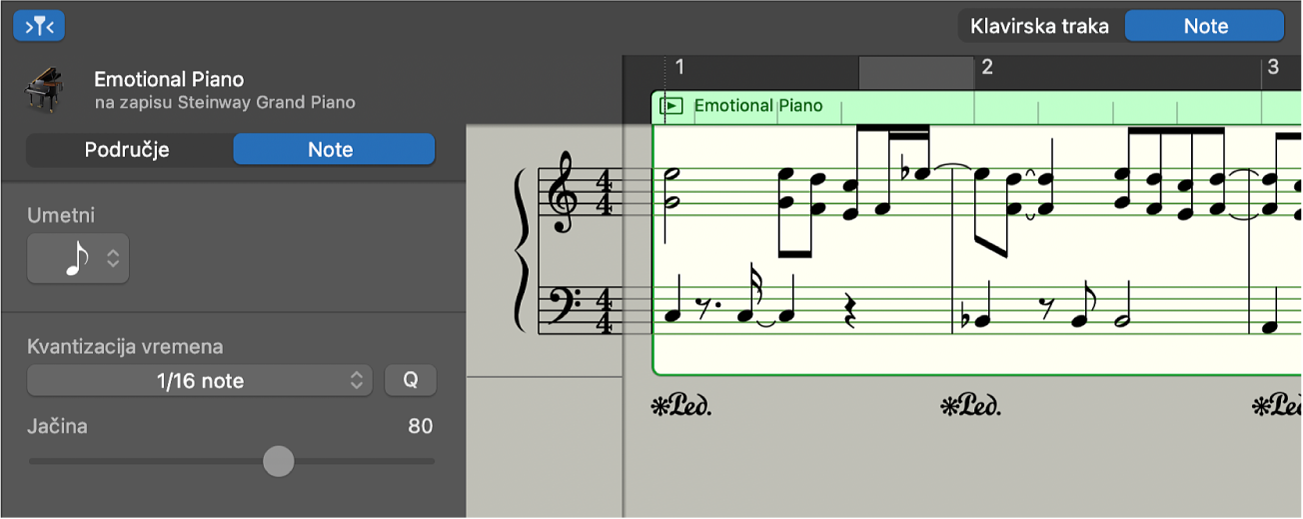
Kada je odabrano jedno ili više područja, u inspektoru Urednika notnog zapisa (s lijeve strane prikaza notnog zapisa pojavljuju se sljedeće kontrole):
Polje Naziv područja: Uredite naziv odabranih područja.
Skočni izbornik Kvantizacija vremena (s kliznikom jačine): Kvantizirajte tajming nota u odabranim područjima.
Kliznik transpozicije: Promijenite visinu nota u odabranim područjima.
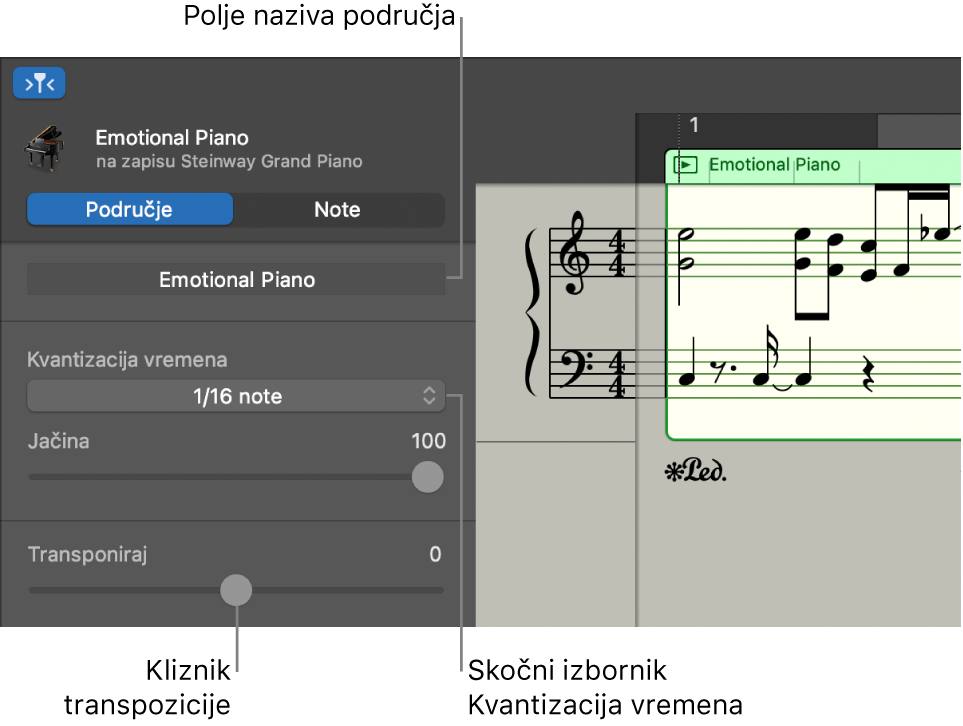
Kada su odabrane pojedine note u području, sljedeće kontrole pojavljuju se u inspektoru Urednika notnog zapisa:
Skočni izbornik za umetanje: Odaberite notnu vrijednost za note koje dodajete.
Skočni izbornik Kvantizacija vremena: Kvantizirajte tajming odabranih nota.
Kliznik jačine: Promijenite vrijednost jačine za odabrane note.
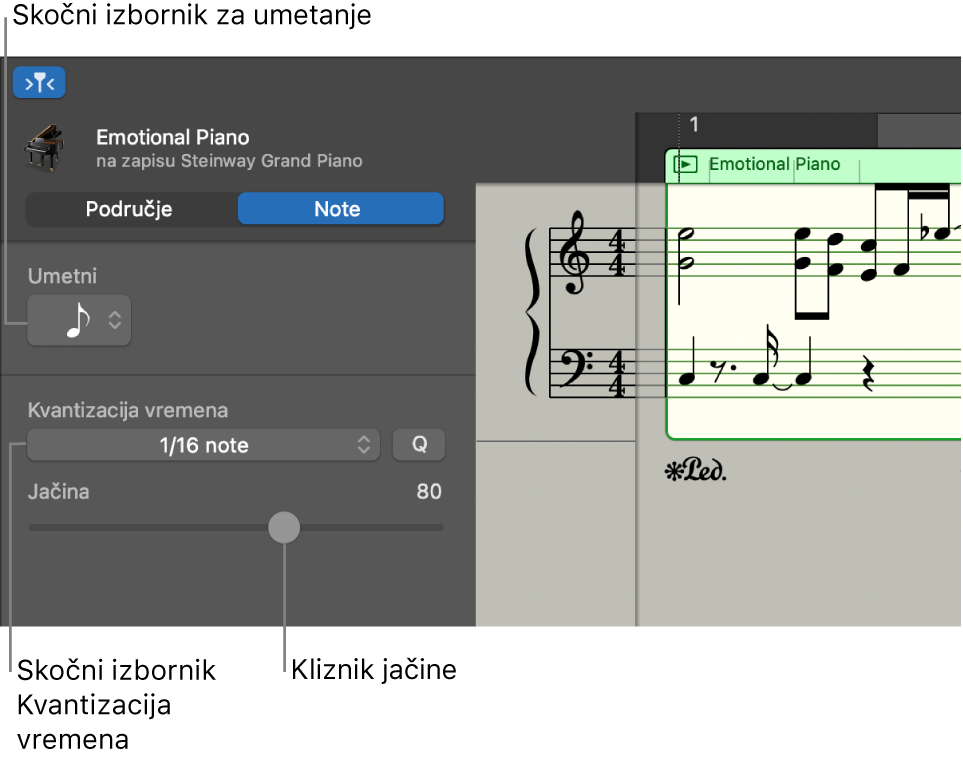
Koristite skočni izbornik Mreža koji se nalazi u traci izbornika Urednika notnog zapisa za određivanje vizualne kvantizacije nota u Uredniku notnog zapisa neovisno o njihovoj vrijednosti Kvantizacije vremena. Skočni izbornik Mreža omogućava vam postavljanje minimalne vrijednosti prikazane note (na primjer, 8.nota) dok istovremenu čuvate suptilne vremenske razlike u snimljenim MIDI notama. Postavka Mreža primjenjuje se na cijeli zapis, a utječe samo na prikaz nota, ne na reprodukciju.